Ein Excel-Blatt mit Kennwort schützen / für die Anzeige sperren
In diesem Tutorial zeigen wir Ihnen, wie Sie ein Excel-Blatt mit einem Kennwort vor der Anzeige schützen können.
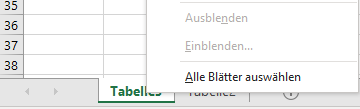
Ein Excel-Blatt für die Anzeige sperren
In Excel können Sie ein Arbeitsblatt vollständig ausblenden und vor der Anzeige schützen, indem Sie das Arbeitsblatt ausblenden und dann schützen. Wenn Sie das Arbeitsblatt nur ausblenden, ohne es zu schützen, können die Benutzer die Ausblendung immer noch aufheben und das Blatt anzeigen.
Angenommen, Sie haben eine Excel-Datei mit drei Blättern (Tabelle1, Tabelle2 und Tabelle3).

Sie können Tabelle1 ausblenden, indem Sie mit der rechten Maustaste darauf klicken und Ausblenden wählen.
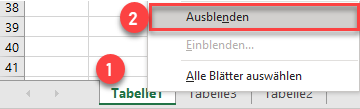
Wenn Sie jedoch mit der rechten Maustaste auf eine der Registerkarten der anderen Blätter klicken, können Sie das Blatt wieder einblenden, indem Sie auf Einblenden klicken.
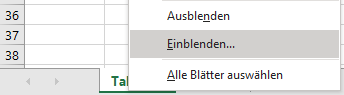
Um ein Blatt vollständig für die Anzeige zu sperren, gehen Sie wie folgt vor:
- Klicken Sie mit der rechten Maustaste auf das Blatt, das Sie schützen möchten (hier: Tabelle1), und klicken Sie auf Ausblenden.
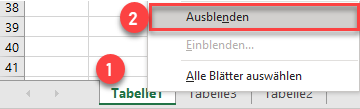
- Schützen Sie nun die Arbeitsmappe. Gehen Sie in der Menüleiste auf Überprüfen > Arbeitsmappe schützen.
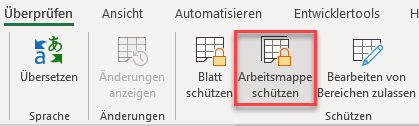
- Geben Sie ein Kennwort ein und drücken Sie OK.
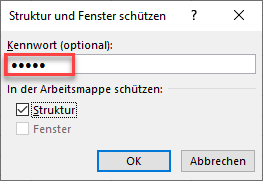
- Geben Sie das Kennwort zur Bestätigung erneut ein und klicken Sie auf OK.
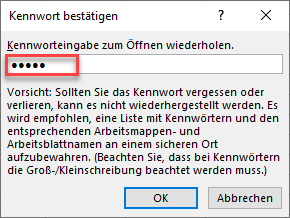
Wenn Sie nun versuchen, das Arbeitsblatt wieder einzublenden, werden Sie feststellen, dass die Option „Einblenden“ deaktiviert ist. Das bedeutet, dass Sie Ihr Arbeitsblatt vollständig vor der Anzeige geschützt haben.
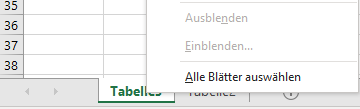
Hinweis: Sie können auch VBA-Code verwenden, um ein Blatt zu schützen.

